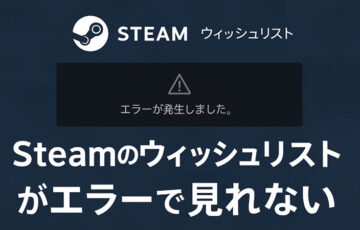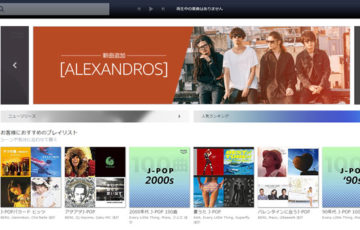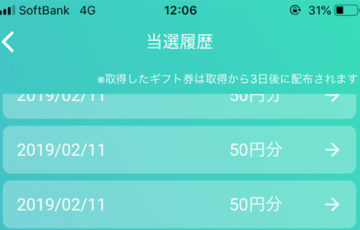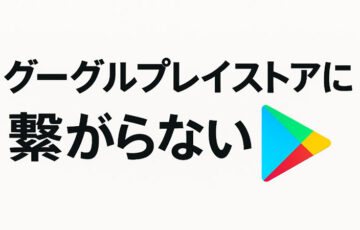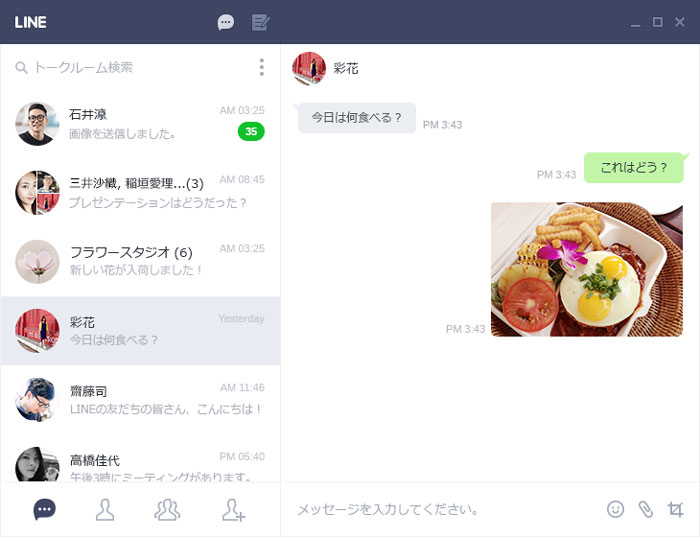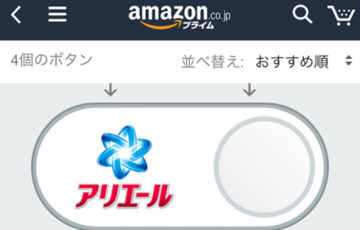「Steamに突然ログインできない、ストアが開けない、ダウンロードが進まない」
そんなときは、サーバー障害や通信トラブルが起きている可能性があります。
特に大型セールや新作ゲームのリリース直後は、アクセス集中でSteam全体が一時的に不安定になることも。
この記事では「Steamが障害で接続できない」原因と今すぐ試せる対処法をわかりやすく解説します。
サーバーの状態確認方法から自分のネットワーク環境を見直すポイントまで初心者でもすぐに実践できる手順を紹介します。
「自分だけ繋がらないの?」と感じたときは、まずここで紹介する手順をチェックしてみてください。
Steamで使えるおすすめコントローラー
目次
Steamが障害で接続できない原因と対処法
ここからは、Steamが障害で接続できない原因と対処法を解説していきます。
1. サーバー側の障害・メンテナンス
Steamが接続できない原因として最も多いのが、サーバー側で障害やメンテナンスが発生しているケースです。
ユーザーの端末や設定に問題がなくても、Steamを運営するValve社のサーバーでトラブルが起きていると、ログインやストアへの接続ができなくなります。
特に次のような状況では、Steam全体で接続エラーが多発する傾向があります。
大型セール(サマーセール、ウィンターセールなど)の開始直後
- 人気ゲームのリリース直後
- 定期メンテナンスの時間帯(水曜午前・日本時間)
- 一時的なサーバー障害やネットワーク経路のトラブル
- サイバー攻撃(DDoS攻撃)による通信混雑
これらの影響で、ログインができない・ストアが開けない・ダウンロードが進まないなどの症状が発生します。
対処法
- 「steamstat.us」でサーバーの稼働状況を確認する
- 「Downdetector(日本版)」で他のユーザーの報告状況をチェックする
- Steam公式X(旧Twitter)やコミュニティで障害情報が出ていないか確認する
- 定期メンテナンス中であれば、30分〜1時間ほど待って再試行する
- 障害中はSteamをオフラインモードで起動して、認証済みのゲームをプレイする
- 復旧後にSteamを再起動し、「ダウンロードキャッシュをクリア」して通信を安定化させる

しかし、障害の有無を正確に把握して「待つ」判断をすれば、無駄な設定変更をせずに済みます。
また、Steamは一度認証したゲームをオフラインでもプレイできるため、障害時でも遊ぶ方法は残されています。
2. インターネット回線・ネットワークの問題
Steamが繋がらない原因として多いのが、自宅のインターネット回線やネットワーク機器の不具合です。
サーバーに問題がなくても、ルーターやモデム、Wi-Fiの不安定さなどが原因で通信が途切れるケースは少なくありません。
特に次のような環境では、Steamの接続が不安定になりやすい傾向があります。
- 長期間ルーターやモデムの電源を入れっぱなしにしている
- Wi-Fi電波が弱い(壁や家具に遮られている)
- 有線LANケーブルが劣化・接触不良を起こしている
- プロバイダー(ISP)側で一時的な通信障害が発生している
- マンションなどで回線が混雑している時間帯(夜間など)
このような場合、Steamだけでなく他のサイトやサービスでも通信が遅くなる、動画が止まるなどの症状が出ることがあります。
対処法
- ルーター・モデムの電源を切り、10〜30秒待ってから再起動する
- 可能であれば、有線LANで接続してWi-Fi環境を回避する
- 他のデバイス(スマホなど)でもネットが繋がるか確認する
- Google Public DNS(8.8.8.8 / 8.8.4.4)やCloudflare DNS(1.1.1.1)に変更して試す
- スマホのテザリングなど別回線でSteamに接続できるか確認する
- それでも繋がらない場合は、ISP(インターネットプロバイダー)の障害情報ページをチェックする

また、DNSを変更すると、通信経路がリフレッシュされ、接続が安定することもあります。
マンションや集合住宅では夜間に回線が混み合いやすいため、時間帯をずらして再接続を試すのも有効です。
3. セキュリティソフトやファイアウォールの干渉
Steamが接続できない原因のひとつに、セキュリティソフトやファイアウォールによる通信ブロックがあります。
パソコンの安全を守るためのプログラムが、誤ってSteamの通信を「危険なアクセス」と判断し、接続を遮断してしまうケースです。
特に以下のような状況ではSteamの通信が妨げられる可能性があります。
- 新しくウイルス対策ソフトをインストールした直後
- Windows Defenderや他社製セキュリティソフトの設定を変更した
- ファイアウォールでSteamのポートがブロックされている
- VPNやプロキシソフトを併用して通信が複雑化している
Steamはログイン認証やダウンロードで多くの通信ポートを使用するため、セキュリティソフトとの相性次第で接続が不安定になることがあります。
対処法
- セキュリティソフトを一時的に停止してSteamを起動できるか確認する
- Steam.exeをファイアウォールの「許可されたアプリ」に追加する
- 以下の通信ポートを開放する(必要に応じて)
TCP:80, 443, 27015〜27050
UDP:27000〜27100 - VPNやプロキシを使用している場合は一度オフにして、直接接続を試す
- Windowsの「ネットワークのリセット」を実行して設定を初期化する
- セキュリティソフトが原因である場合は、設定画面でSteam関連の通信を「信頼済み」として登録する

一時的に無効化して問題が解消するなら、設定の例外リストにSteamを追加するのが安全で確実です。
4. Steamクライアント側の不具合や設定エラー
Steamが接続できない原因としてクライアント(アプリ)側の不具合や設定エラーもよく見られます。
長期間アップデートをしていない場合や、キャッシュファイルの破損、設定の不整合などによって正常に通信できなくなることがあります。
特に次のような状況では、Steamクライアント自体に問題が発生している可能性が高いです。
- アップデート途中でSteamが強制終了した
- 一度も再インストールせずに長期間使い続けている
- ログイン時に「接続エラー」や「サーバーに接続できません」と表示される
- ダウンロードが途中で止まる、または0B/sのまま進まない
- 内部キャッシュや設定ファイルが破損している
Steamは多数の設定・キャッシュファイルを保持しているため、これらが壊れると通信や認証の処理がうまく行われなくなります。
対処法
- Steamを完全に終了してから再起動する
- 「設定 → ダウンロード → ダウンロードキャッシュをクリア」を実行する
- 「設定 → ダウンロード → ダウンロード地域」を近い別サーバーに変更してみる
- Steamショートカットのプロパティで、リンク先に -tcp を追加して起動(UDP通信が通らない環境に有効)
- Windowsの場合、コマンドプロンプトで以下を順番に実行してネットワークをリセット
ipconfig /release
ipconfig /renew
ipconfig /flushdns
netsh winsock reset
netsh int ip reset
実行後、PCを再起動してSteamを再試行する - それでも改善しない場合は、Steamを再インストールする(※「steamapps」「userdata」フォルダは削除しない)

特に「-tcp」オプションを付けて起動する方法は、通信プロトコルの相性による不具合を回避できる有効な手段です。
5. プロバイダーや通信経路の問題
Steamが繋がらない原因として、インターネットプロバイダー(ISP)や通信経路の不具合が影響しているケースもあります。
これは自宅のルーターやPC設定ではなく、「外部の回線経路」でトラブルが起きている状態です。
特に次のような環境では、Steamサーバーとの通信が不安定になることがあります。
- マンションタイプの共有回線を使用している(夜間の混雑)
- モバイルルーターや格安SIMを経由して通信している
- ISP側でメンテナンスや障害が発生している
- 経路上の中継サーバー(海外サーバー)が遅延している
- CGNAT(キャリアグレードNAT)方式のネットワークを利用している
これらの要因により、Steamサーバーまでの通信が途中で遮断され、ログインやストアの表示が止まることがあります。
特に夜間や休日などアクセスが集中する時間帯は、帯域制限によって一時的に通信が不安定になることもあります。
対処法
- まず、他のウェブサイトやオンラインサービスが正常に使えるか確認する
- プロバイダー(ISP)の公式サイトやX(旧Twitter)で障害情報をチェックする
- 時間をずらして再接続を試す(混雑する夜間帯を避ける)
- スマホのテザリングや他の回線を使ってSteamに接続できるか確認する
- DNSを変更して通信経路をリフレッシュする(Google DNS:8.8.8.8 / 8.8.4.4)
- ルーターの設定でUPnPを有効にする
- 長期間解決しない場合は、プロバイダーに問い合わせて回線経路を確認してもらう

また、夜間だけ繋がりにくい場合は、回線混雑が原因の可能性が高いため、時間帯を変えて様子を見るのが効果的です。
6. 定期メンテナンスやアクセス集中による一時的な切断
Steamが突然接続できなくなった場合、定期メンテナンスや一時的なアクセス集中が原因のこともあります。
これは障害ではなく、あらかじめ予定されたシステム更新や、アクセスが急増した際のサーバー負荷によるものです。
Steamは世界中で数億人が利用しており、常に巨大なトラフィックを処理しています。
特に次のようなタイミングでは、サーバー負荷が一時的に高まり、接続が不安定になることがあります。
- 毎週行われる定期メンテナンスの時間帯(水曜午前・日本時間)
- 大型セール(サマーセール・ウィンターセールなど)の初日や開始直後
- 人気ゲームの発売直後や大型アップデート配信直後
- 新しいハードウェア(Steam Deckなど)の発表・販売直後
このようなときは、Steam全体で一時的なログイン障害やストアアクセスエラーが発生しますが、多くの場合は数十分〜1時間ほどで自然に復旧します。
対処法
- まず「steamstat.us」でメンテナンス情報を確認する
- 「Downdetector(日本版)」で他のユーザーの報告をチェックする
- 定期メンテナンス中は焦らず、30分〜1時間程度待ってから再試行する
- サーバー混雑が解消されるまで、アクセスを控える
- 障害時にはSteamをオフラインモードで起動し、認証済みのゲームをプレイする
- 復旧後、Steamを再起動して「ダウンロードキャッシュをクリア」しておくと通信が安定しやすい

また、大型セール時はアクセス集中が避けられないため、時間をずらしてアクセスするのが最も確実な方法です。
まとめ
Steamが接続できないときは、まずサーバー側の障害やメンテナンスが発生していないかを確認しましょう。
多くの場合は、Steam全体で一時的な不具合が起きており、時間をおけば自然に復旧します。
もし、サーバーが正常なのに繋がらない場合は、次のポイントを順番にチェックしてみてください。
- ルーターやモデムの再起動
- Wi-Fiではなく有線LANで接続してみる
- DNS設定を変更して通信経路をリフレッシュ
- セキュリティソフト・ファイアウォールの設定を見直す
- Steamのキャッシュクリアや再インストールを試す
これらを一つずつ確認していくことで、ほとんどの接続トラブルは解消できます。
また、障害時はオフラインモードでもプレイできるため、焦らず落ち着いて対処することが大切です。
Steamは世界中で利用されている大規模サービスのため、一時的な通信トラブルはどうしても避けられません。
原因を正しく見極め、適切に対処することで、すぐに快適なプレイ環境を取り戻せます。
Steamで使えるおすすめコントローラー